使用Visio绘制简单的折线图
3.3 (10)前几天,我用Visio绘制了两张折线图,用来表示Apache内存或者Linux内存占用量,看着还算满意吧。主要用到的工具有Visio的线条工具、Visio矩形工具、以及改变矩形及线条的颜色粗细阴影等。今天,就把当时绘制的过程发出来,供各位参考。当然,绘制折线图,主要是为了做一个缩略图,使得文章内容从一个缩略图就能看出来想表达的意思。
首先,新建一个Visio基本框图。拖拽一个矩形,修改矩形宽度高度于一个合适尺寸。一般情况下,我们设置的矩形大小要刚好Visio的一个页面区域,如此转换为图片后,宽度大概是1080px的样子。
我们右击矩形,选中设置形状格式。在右侧设置形状格式处选中阴影,将矩形阴影设置为无阴影。
然后再设置填充和线条,其中填充颜色选择一个稍深一点的颜色,比如紫色,线条需要选择无线条。
接着,我们在顶部找到一个线条工具,在矩形区域绘制两根水平和垂直的线条,这里在绘制的时候他会有绿色阴影线提示的,不用担心绘制的不够直。
设置填充为无填充,线条选择实线,颜色选择白色,宽度为5磅:为的是,当图片是缩略图时,也能看清线条轮廓。
当然,这里要记得当你绘制完直线后,记得换成指针工具,方便修改线条的属性。接下来,继续选择线条工具,绘制一个折线,绘制时要尽量使得折线趋势够真实,如下图所示:
接着我们用格式刷工具,来修改折线的填充及线条颜色宽度等属性:
选择指针工具选中以及修改好的直线(刚才设置了颜色线条的竖直和水平的那个线条)点击格式刷点击刚绘制好的折线即可完成格式刷接着,再绘制一个虚线,用于标记折线的高点,相当于给折线一个参考:一般短划线类型选择中等长度的虚线即可
最后,添加文本框,描述下折线图的意义以及虚线位置说明,这里也要注意图片变成缩略图后,字体要看清。所以要修改下字体大小和字体颜色:
最后,绘制好的成品如下:
提交评分 共计10人评分,平均3.3分
到目前为止还没有投票~
很抱歉,这篇文章对您没有用!
让我们改善这篇文章!
告诉我们我们如何改善这篇文章?
提交反馈
原创文章,作者:古哥,转载需经过作者授权同意,并附上原文链接:https://iymark.com/articles/954.html